1、第一步,点击考生文件夹。

2、第二步,在框内单击右键,选择复制地址,这就是背景图片的路径了,之后会用到。

3、第三步,回到之前打开的word页面,注意不要又在文件夹中打开word,点击桌面下方word即可。

4、第四步,点击页面布局。

5、第五步,点击页面颜色下的符号。

6、第六步,点击填充效果。
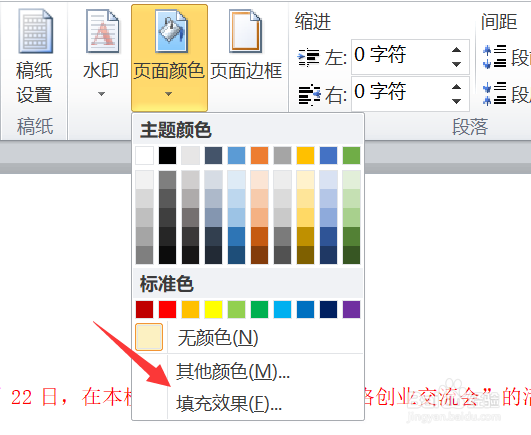
7、第七步,点击图片。在框内粘贴复制好的地址,按下回车键。
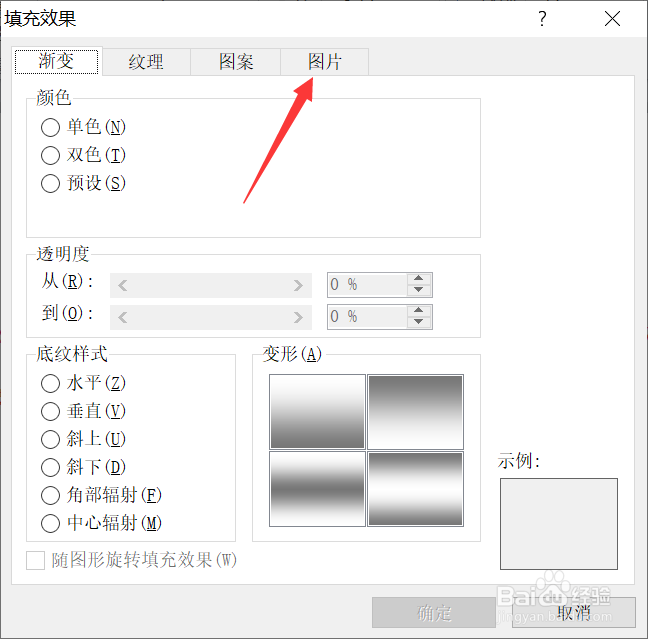
8、第八步,点击选择图片。

9、第九步,点击此电脑。

10、第十步,在框中粘贴刚才复制好的地址,按下回车键。

11、第十一步,双击背景图片或者选择背景图片后点击确定。
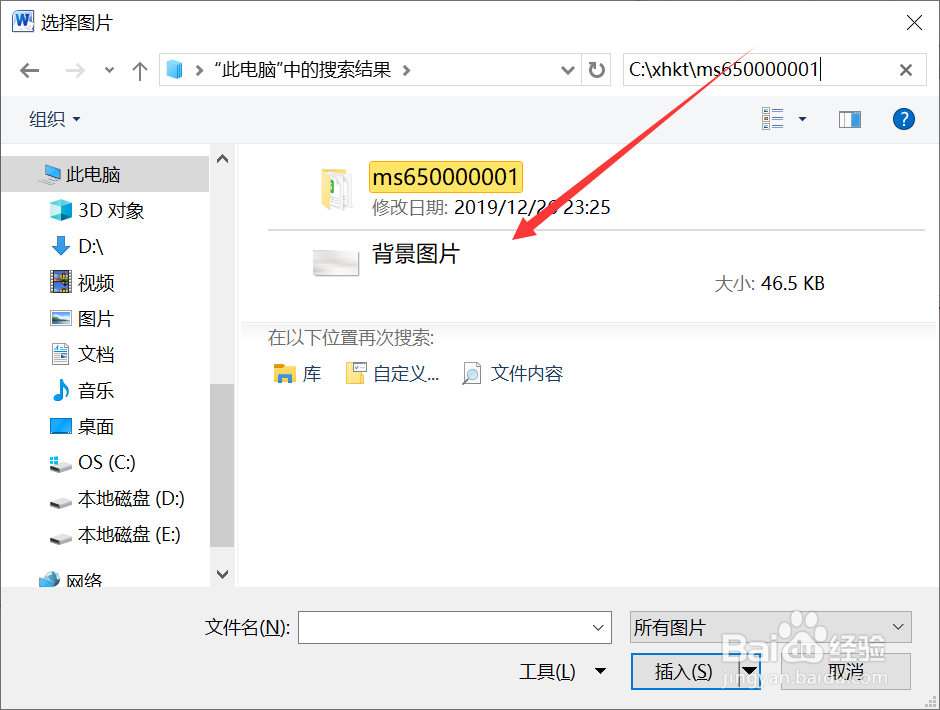
12、第十二步,点击确定。

13、如图,背景图片插入成功。

